Dell Precision T7400 (Late 2007) User Manual
Page 107
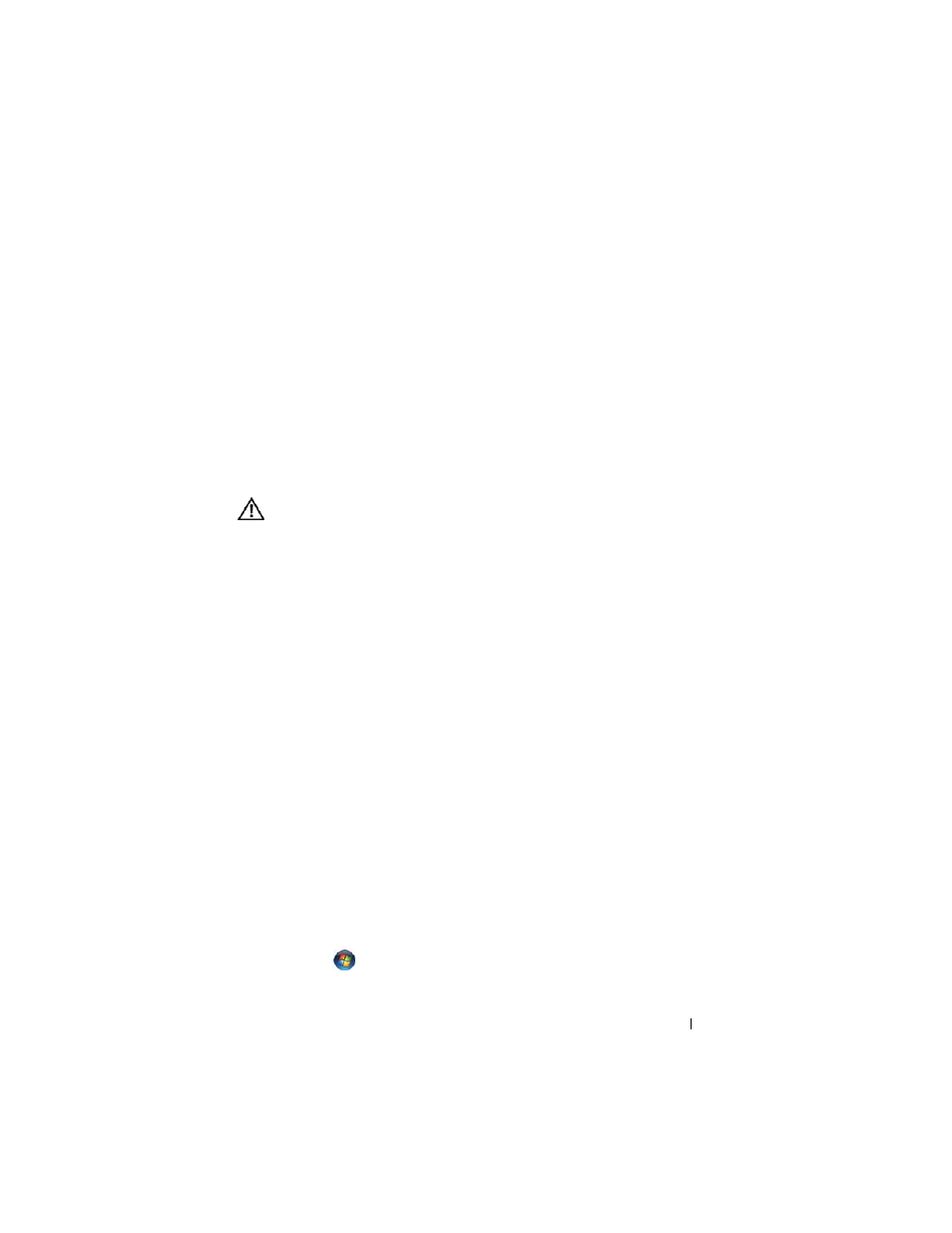
Naslaggids
107
A
L S
E R
A N D E R E
P R O B L E M E N
M E T
H E T
G E H E U G E N
Z I J N
—
• Druk de geheugenmodules stevig vast (zie "Het frontpaneel verwijderen" in de
Gebruikshandleiding) om ervoor te zorgen dat de computer ermee kan communiceren.
• Volg de installatierichtlijnen voor het geheugen goed op (zie "Een geheugenmodule
installeren" in de Gebruikshandleiding).
• Ga na of het geheugen dat u gebruikt door de computer wordt ondersteund.
Raadpleeg "Het frontpaneel verwijderen" in de Gebruikshandleiding voor meer
informatie over het geheugen dat door de computer wordt ondersteund.
• Voer Dell Diagnostics (Dell-diagnostiek) uit (zie "Dell Diagnostics (Dell-diagnostiek)"
Problemen met de muis
WAARSCHUWING:
Raadpleeg de veiligheidsinstructies in de
Productinformatiegids
voordat u begint met de procedures in dit gedeelte.
C
O N T R O L E E R
D E
M U I S K A B E L
—
• Controleer of de kabel is beschadigd of getwist en controleer de connectoren op
gebroken of verbogen pinnen. Maak eventueel verbogen pinnen recht.
• Verwijder alle muisverlengkabels en sluit de muis direct aan op de computer.
• Ga na of de muiskabel is aangesloten zoals in het setupdiagram voor de computer
wordt weergegeven.
S
T A R T
D E
C O M P U T E R
O P N I E U W
O P
—
1
Druk tegelijkertijd op
2
Druk op ,
vervolgens op de pijlen omhoog en omlaag
om de opties Afsluiten
of Uitschakelen te markeren en druk ten slotte op
3
Nadat de computer is uitgeschakeld, sluit u de muiskabel weer aan, zoals in het
setupdiagram te zien is.
4
Zet de computer aan.
T
E S T
D E
M U I S
—
Sluit een correct werkende muis aan op de computer en probeer
deze muis uit.
C
O N T R O L E E R
D E
M U I S I N S T E L L I N G E N
—
Windows XP:
1
Klik op Start
→ Configuratiescherm→ Muis.
2
Wijzig de instellingen, indien nodig.
Windows Vista:
1
Klik op
Start
→ Configuratiescherm→ Hardware en geluiden→ Muis.
2
Wijzig de instellingen, indien nodig.
